如何轻松删除 Snapchat 故事/历史记录
在这个时代,趋势社交媒体平台每隔一天就会开发一次,以增强人们之间的虚拟互动。 仅举几例,我们拥有最受欢迎的 Snapchat、Instagram 和 Facebook。 这三个应用程序有一个共同点,即“您的故事”功能。 此功能可让您与关注者实时分享您的日常体验!
然而,在本文中,我们主要关注 Snapchat 的故事和历史。 随着时间的推移,特别是如果您定期在 Snapchat 上发布故事,您的大部分存储空间都会被用完,因此需要了解如何在您的设备上删除 Snapchat 故事。
- 擦除 Snap 故事和历史记录至关重要,因为它可以提高小工具的性能速度。
- 此外,您还可以很好地组织您的数据和信息,例如联系人和故事。
- 您也可能只是想删除一个 Snap Story,因为它在发布时出现了一些故障。
- 或者它是一个古老的故事,你不再需要它的内容了。 因此,合乎逻辑的做法是删除它。
- 您想要删除 Snapchat 历史记录和 Story 的另一个原因是维护您在社交媒体上的隐私并防止其他人访问您的基本详细信息。
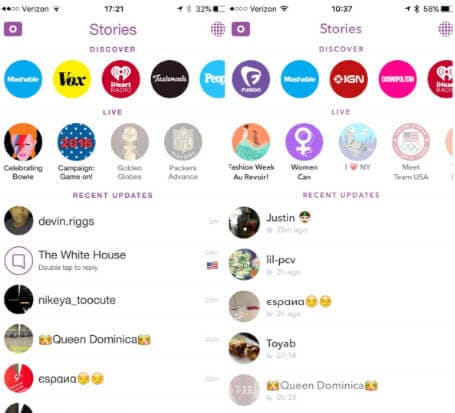
以下是我们将在整篇文章中讨论的内容的大纲:
第 1 部分。 如何删除 Snapchat 故事
在这里,我们将查看有关 Snapchat 故事的三个小节,如下所示:
删除 Snapchat 故事
无论出于何种原因,您可能想要删除 Snapchat 故事,请按照以下步骤操作:
第 1 步:首先,在您的设备上,进入相机屏幕。 在右下角,点击故事图标,或者您可以在相机屏幕上向左滑动。
第 2 步:接下来,在“故事”屏幕上,选择包含您要删除的 Snap 的故事。 然后点击溢出菜单图标。

第 3 步:现在选择要删除的 Snap,然后点击它。
第 4 步:接下来,点击右上角的 Snap 屏幕上的溢出菜单图标。

第 5 步:在左下角,您会看到一个垃圾桶图标。 点击它。
第6步:最后,点击删除。
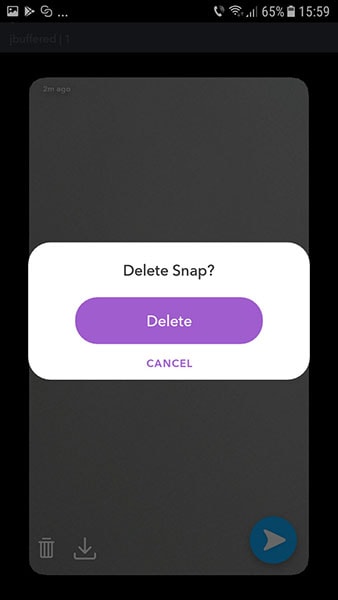
您可能想知道您创建的自定义故事,因为上述步骤用于删除单个 Snap。 不用担心,以下是删除自定义故事中发布的快照的指南。
第 1 步:从故事屏幕中查找您要删除的自定义故事。
第2步:现在,单击它旁边的设置齿轮图标。
第 3 步:再次单击设置齿轮图标。
第 4 步:最后,选择删除故事以摆脱它。
注意:以上方法不是删除 Snapchat 故事的万无一失的方法,因为您故事中的某个人可以截取特定 Snap 的屏幕截图,如果他们愿意并且手头有您的数据。
如果您希望在删除 Snap Story 后仍能访问它,请阅读下一小节。
如何在删除之前保存 Snapchat 故事
是的! 可以在删除之前将快照或自定义故事保存到您的相机胶卷或记忆中。
要保存自定义故事,请遵循以下简单步骤:
第 1 步:首先,在您的设备上,找到故事屏幕。
第 2 步:其次,查找您要保存的自定义故事。
第 3 步:现在,单击所选自定义故事旁边的下载图标。
第 4 步:在弹出窗口询问“保存故事?” 单击是。
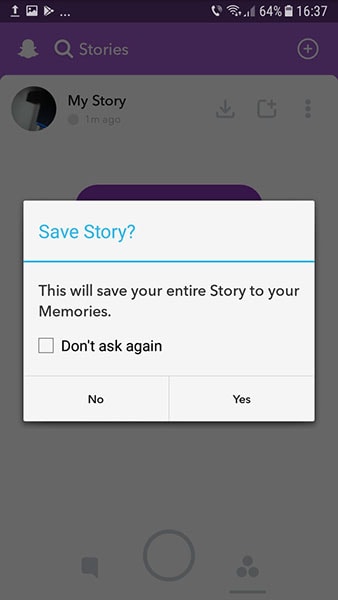
如果您希望从自定义故事的集合中保存特定快照,请执行以下步骤:
第 1 步:像往常一样,首先进入故事屏幕。
第 2 步:其次,单击故事旁边的溢出菜单图标。

第 3 步:现在,选择要保存的 Snap。
第4步:接下来,在快照屏幕的右上角,点击溢出菜单图标。
第 5 步:您现在可以单击左下角的“下载”图标。 此操作会保存该特定 Snap。

就像这样,您可以继续删除 Snapchat 故事以清理存储空间。 无论如何,您已经备份了故事!
在下一节中,我们将了解如何管理查看您的 Snapchat 故事的用户。 疯了吧?
如何设置 Snapchat 故事的受众
既然您知道如何删除 Snapchat 故事以及如何保存它们以备不时之需,那么您还需要知道如何管理谁可以看到您的 Snap Story。
好吧,我们为您提供了以下步骤。
第 1 步:首先,在您的设备上找到 Snapchat 应用并打开它。
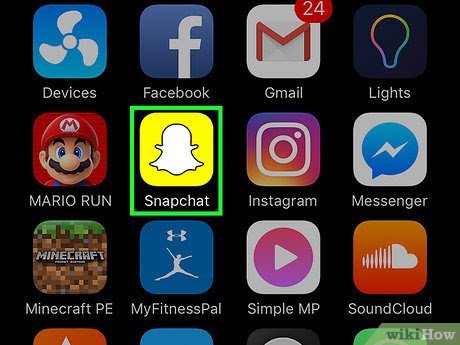
第 2 步:现在,通过在首先打开的相机屏幕上向下滑动来转到其主屏幕。
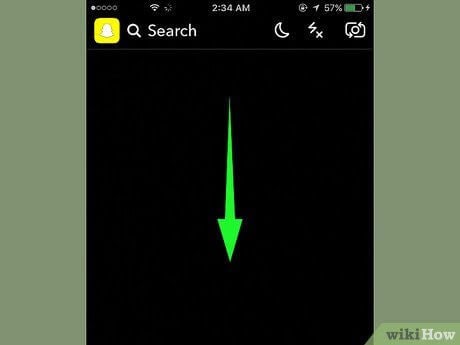
第 3 步:接下来,点击屏幕右上角的齿轮图标。 它会将您带到您的 Snapchat 设置菜单。
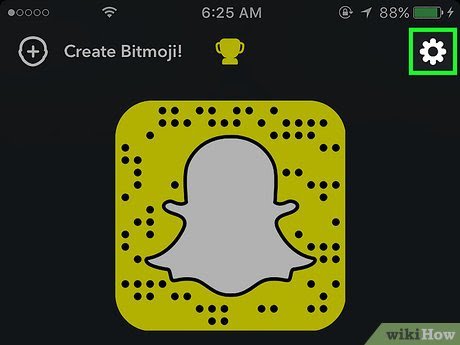
第 4 步:现在,在 WHO CAN… 下,选择查看我的故事选项。
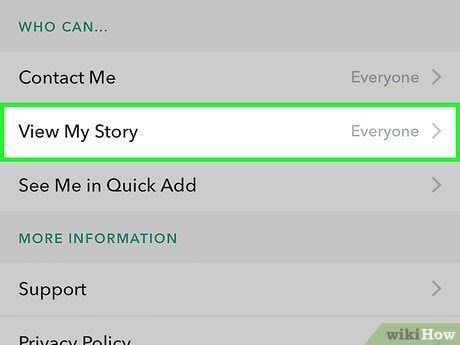
第 5 步:最后,在“所有人”、“我的朋友”、“自定义”选项的窗口中,选择您希望查看 Snap Story 的人。
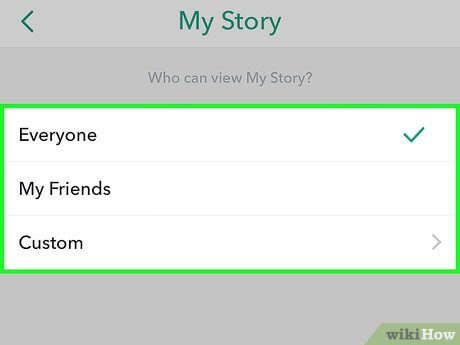
选择“所有人”允许任何人、朋友或不查看您的故事。
我的朋友选项将故事的查看限制在您的朋友列表中。
要让特定朋友看到您的故事,请选择“自定义”选项。 它允许您阻止某些朋友查看您的故事。 尽管他们仍然可以看到您发送的 Snapchat。
好了,关于 Snapchat 故事的讨论就足够了,现在让我们继续讨论如何删除 Snapchat 历史记录。
请注意,这是 Snapchat 的两个不同实体。 阅读下一部分以了解如何操作。
部分 2。 如何删除 Snapchat 历史记录
您可以采用两种方法来清除 Snapchat 历史记录。
一种方法是:
使用应用程序本身删除 Snapchat 历史记录
在本小节中查找删除 Snapchat 历史记录的完整指南。 其中包括您的聊天记录、朋友列表和整个帐户。
要删除与特定朋友的聊天记录,您必须:
- 转到“设置”,然后向下滚动到“帐户”操作下可见的“清除对话”。
- 接下来,点击您想要删除聊天的朋友姓名旁边的 X。
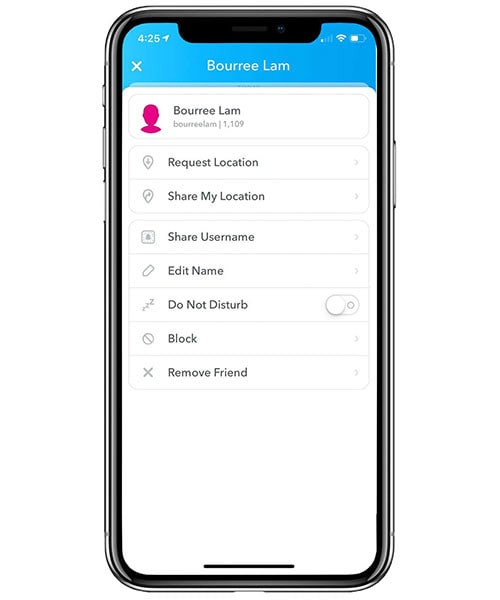
要从好友列表中删除好友,
- 使用搜索栏找到他们的名字,这将打开与他们的聊天。
- 接下来,在屏幕的左上角,点击菜单图标。 选择底部的删除朋友。
- 在弹出窗口中,确认您要删除您的朋友。
就这样! 您已成功从列表中删除您的特定朋友。
最后,在您删除您的帐户和应用程序本身之前,您需要预览您在 Snapchat 上的活动。
为此,您可以访问 accounts.snapchat.com,登录然后选择我的数据 > 提交请求。 接下来,您将收到一封带有链接的电子邮件。 点击此链接将使您能够下载 Snapchat 历史记录的副本。
或者,您可以从应用程序请求副本。 只需转到设置 > 帐户操作 > 我的数据。
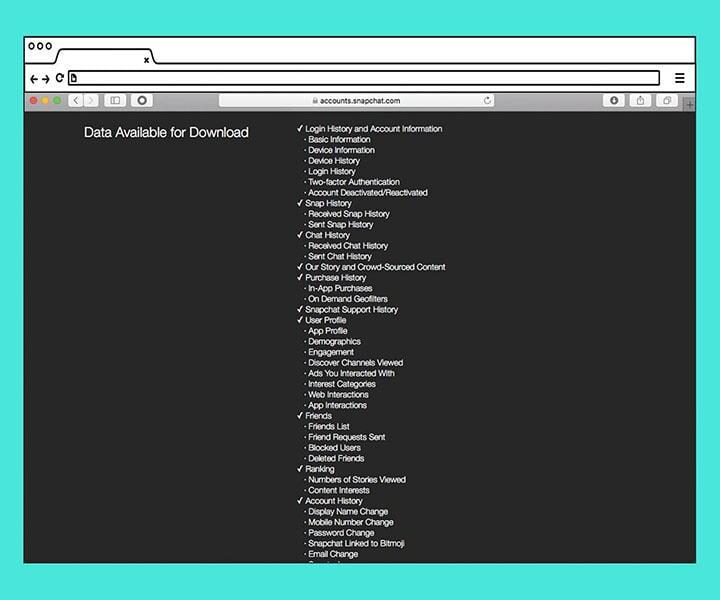
现在,让我们删除该帐户。 这是毫不费力的。 为此,您将需要一台计算机。
- 一旦您的 PC 开启并连接到 Internet,请登录到您的 Snapchat 帐户。
- 下一步是点击删除我的帐户。
- 询问时,输入您的用户名和密码。 它不会立即删除您的帐户。 有一个 XNUMX 天的宽限期,您的帐户只是处于休眠状态。 您无法从朋友那里获得快照或聊天。 但是,在宽限期到期之前,您可以重新登录并重新激活您的帐户。
摆脱 Snapchat 历史记录的另一种方法是使用 Snapchat 历史擦除器应用程序。 最推荐的工具是 DrFoneTool – 数据橡皮擦 (iOS)。
让我们在下面的小节中详细了解它。
使用 Snapchat 历史橡皮擦永久删除 Snapchat 历史记录
同样,DrFoneTool – Data Eraser (iOS) 是永久擦除 Snapchat 数据和媒体的最佳应用程序。 橡皮擦工具既方便又高效,因为:

DrFoneTool – 数据橡皮擦
永久删除 Snapchat 历史记录的有效工具
- 它为您提供了一个简单的点击删除过程。
- 使您能够永久删除数据和媒体文件。
- 它有助于保护您的隐私和个人信息免受身份窃贼的侵害。 即使是最好的专业数据恢复软件也无法在这些文件消失后恢复它们。
- 它在所有 iDevices 上都没有任何故障。 其中包括 Mac/iPhone/iPad/iPod touch 的所有旧版本和更新版本。
- 以友好的价格提供,值得您花在上面的每一分钱。 它不会像其他应用程序那样对您的设备造成任何损坏或在后台安装其他软件。
现在,要使用 DrFoneTool – Data Eraser (iOS) 从您的小工具中永久删除数据,包括 Snapchat 历史记录,请按照以下简单步骤操作:
第 1 步:首先,在您的计算机上下载、安装和启动该软件,然后使用 USB 数据线将您的 iPhone/iPad/iPod 连接到您的 PC。
第 2 步:连接需要一些时间。 在继续下一步之前,请确保它已完成。
第 3 步:连接成功后,从第一个屏幕上列出的 3 个选项中选择擦除所有数据。

注意:确保在此过程中不要断开电缆并保持 iPhone 充满电。
第 4 步:现在,单击“开始”以开始擦除过程。

第 5 步:您现在将看到三个选项:高级别,建议您保存私人文件,例如财务等。中级别,建议删除垃圾文件,低级别,建议覆盖所有数据。
选择中级以删除 Snapchat 历史记录并继续。

确保通过在框中输入 0000 确认继续,然后单击立即擦除。 请记住,您的数据将无法恢复。

第 6 步:该过程完成后,您将收到如下图所示的通知。 按照说明重新启动您的设备。

第 7 步:您现在终于可以关闭数据橡皮擦软件并开始使用该设备了。

您成功与其他数据文件一起,您还永久删除了 Snapchat 历史记录。
总结
总而言之,很明显 DrFoneTool – 数据橡皮擦 (iOS) 是永久删除数据和媒体文件的理想数据橡皮擦工具。 它具有成本效益,适用于 Windows 和 Mac 操作系统。 它还具有安全可靠的用户友好界面。 我相信这篇文章将有助于您了解如何删除 Snapchat Story 以及了解最好的 Snapchat 历史橡皮擦 DrFoneTool – Data Eraser (iOS)。
因此,不要忘记与您的朋友分享这篇文章,以帮助他们轻松管理他们的 Snapchat 故事和历史记录。